微信扫码在线沟通
与声音制片实时沟通您的需求
PPT幻灯片是我们在日常学习和工作中经常用到的一个制作软件,也是很多学生在上学期间必修的一门课程,对于PPT幻灯片配音,其实大家也只是初步的了解,对于一些ppt配音其实还有更多的功能,可以让我们这个ppt做的更加丰富,展示效果更好,也能成为吸引眼球的地方,那么这个时候就非常考验你的制作技术和水平啦,对于一些视频或者声音的效果就是我们自己来设置的,大家知道幻灯片如何加配音吗?一起来随小编了解一下吧!
一、wps幻灯片如何加配音
1、打开所需要的文档,整理好所需要的配音文档。
2、点击特色应用,然后点击文档配音,进入到文档配音。
3、点击上传文档,可以选择我们需要配音的文档上传即可。
4、可以签提前试听主播类型,修改背景声音,设置好。
5、点击下单,付款,就会有自己需要配音的文档产生。
二、如何给PPT文字配音
1、打开【ppt演示文档】,找到上方的【插入】选项;
2、找到【文档配音】菜单,选择【类型】,点击【下一步】;
3、接下来点击输入【标题和内容】,带星号的是必填项,其他的可以选择填写;
4、还有可以点击【导入文档】,找到【文档】双击导入;
5、再就是【背景音乐】,选择好【音乐文档】。
三、怎么制作PPT配音
1、插入外间声音文件。
2、插入剪贴画中的声音PowerPoint自带了一个媒体剪辑库,提供了声音媒体类型。选择要添加声音的幻灯片,在“插入”功能区的“媒体”组中,单击“声音”按钮,弹出下拉列表,在其中选择“剪贴画音频”命令,打开“剪贴画”任务窗格,在其中会列出安装的自带声音文件。
3、声音插入到幻灯片以后,可以对声音进行编辑,裁剪出自已所需要的一部分声音。下面就和大家分享下其中的方法:声音插入到幻灯片以后,单击小喇叭图标,功能区会出现一个“音频工具”选项卡,单击其中的“播放”选项卡切换到对声音进行编辑的功能区。
4、在这个功能区中,可以对声音进行裁剪、设置淡入淡出效果、设置音量以及其他的声音设置选项。下面介绍一个典型应用。在英语课上,老师经常需要通过录音来进行领读。下图中是一个PPT课件,教师单击英语单词后面的小喇叭图标,即可播放对应的朗读音。
制片帮|悦音 短视频达人热推的配音神器
点击使用:制片帮|悦音
好啦,小编今天讲述的wps幻灯片如何加配音,如何给PPT文字配音以及怎么制作PPT配音的相关话题内容到这里就告一段落啦,ppt是我们最常用到的一款软件,对于很多人来说也是工作的常态,我们平时见到的一些ppt可能就是比较死板的文字内容,但是我们了解了怎么制作PPT配音,对于一些效果就能有更好的展现,也是非常不错的选择哟!
该内容为非商业目的的转载分享,不代表本站观点,本文版权属其著作权人所有。若侵犯了您的正当权益,请立即联系我们删除。

声音是片子的灵魂,配音、旁白同样也是。
2024-09-29 14:05:53
在视频制作,后期剪辑工作中,文字转语音是经常遇到的,市面上的配音软件有很多,但是大多数都是收费或者配音质量较粗糙,我们都知道好的配音在视频效果呈现上可谓是事半功倍!
2022-02-21 15:37:49
在英语的学习上最难的就是口语了,想要让发音变得更加标准,那么一定要体验几款英语配音的软件,最近就有一些小伙伴问到了英语配音app推荐免费的有哪些?好的英语配音软件可以让我们更好地完成英语的配音体验,还能体验多种模式,快来参考小编的排行榜内容进行下载体验吧。
2024-04-22 17:00:35
AI配音要做到生动饱满,需要综合运用多种技巧和策略,以确保配音效果既自然又富有表现力,以下是一些关键的AI配音技巧。
2025-02-27 10:11:42
在悦音配音平台中,有多个爆款声音深受用户喜爱,它们各自具有独特的风格和特点,适用于不同的场景。以下是一些推荐的爆款声音及其适合的场景:
2025-02-27 10:12:44
旅行中,拍照留念是不可或缺的乐趣。但如何拍摄一个引人入胜的VLOG?如何为VLOG配上合适的旁白?以及如何掌握拍摄与旅行的节奏?别担心,现在就让我来指导大家怎么给视频配音,如何制作一部充满趣味的旅行VLOG吧~
2024-11-15 15:35:25免费下载悦音手机端
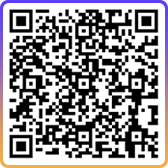
悦音APP免费下载
AI智能工具 无需专业技能也能高效创作
软件配音 | 真人配音 | 音分轨 | 犀牛视频下载 | 文案提取 丨 句易查 | 三联封面 | 图片转文字 | 视频提语音 | 音频转文字

宣传片

TVC广告

微电影

动画短片
实用工具
作品云-视频展示接单工具

作品云 · 为作品而生
创作人最好作品展示工具商务洽
谈转化助手



微信扫码在线沟通
与声音制片实时沟通您的需求